1.安装虚拟机
1.2.新建虚拟机,如图1-17所示
 1.2.新建虚拟机向导,如图1-18所示
1.2.新建虚拟机向导,如图1-18所示

图1-18 新建虚拟机向导
1.3.创建虚拟空白光盘,如图1-19所示

1.4.安装Linux系统对应的CentOS版,如图1-20所示
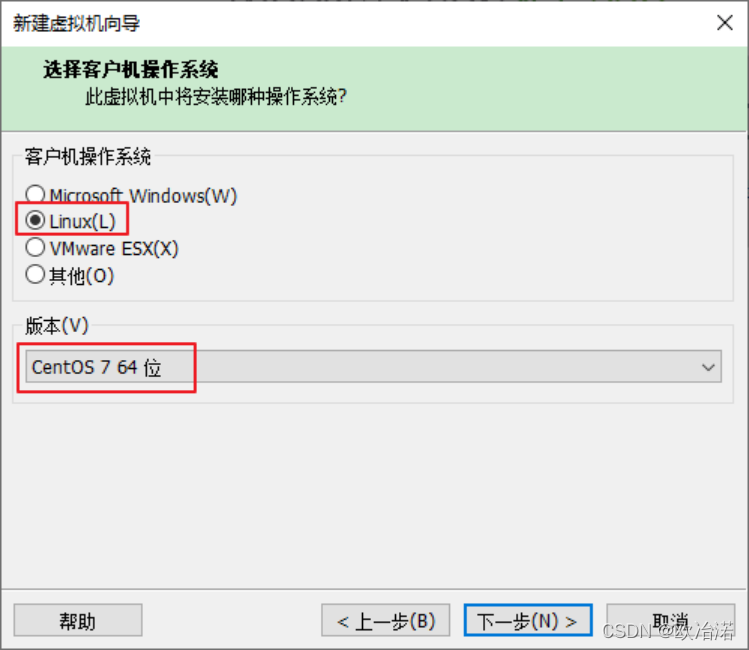
1.5.虚拟机命名和定位磁盘位置,如图1-21所示

1.6.处理器配置,看自己是否是双核、多核

1.7.设置内存为2GB
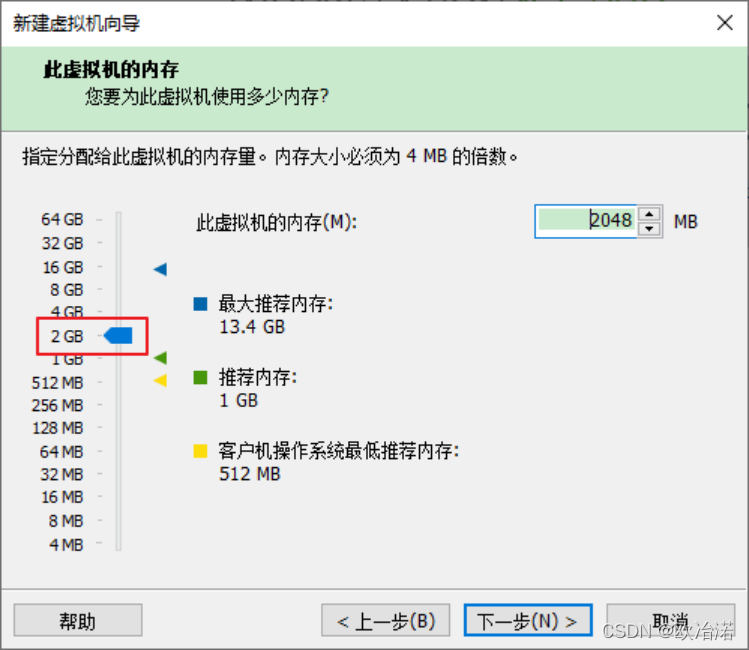
1.8.网络设置NAT

1.9.选择IO控制器类型
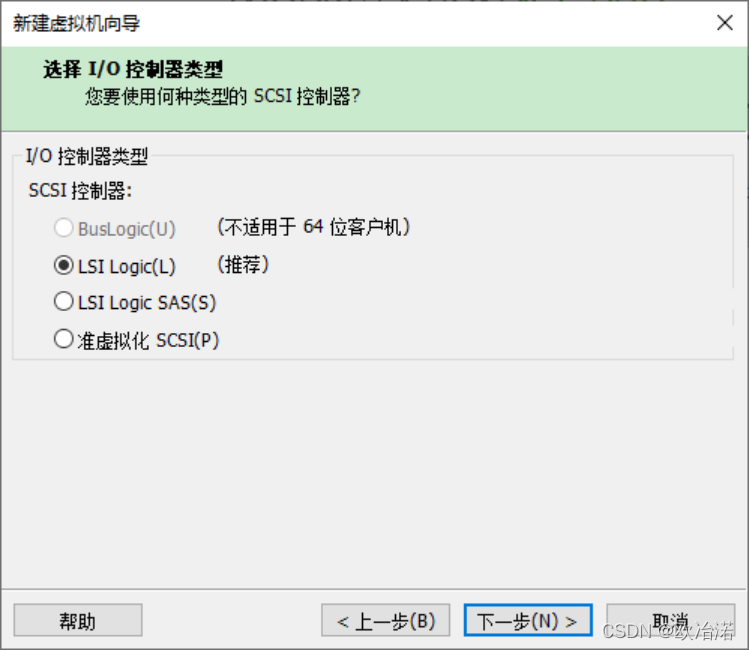
1.10.选择磁盘类型

1.11.新建虚拟磁盘
 1.12.设置磁盘容量
1.12.设置磁盘容量
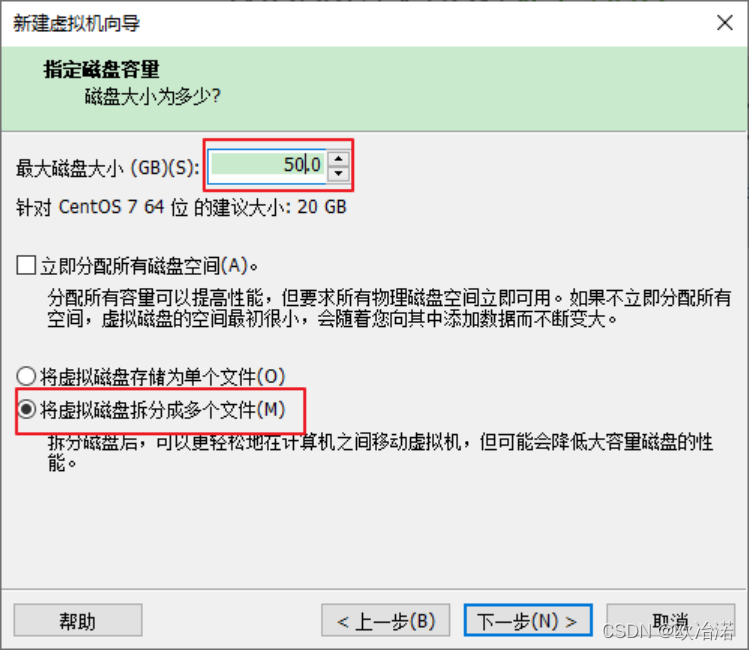
1.13.你在哪里存储这个磁盘文件

1.14.新建虚拟机向导配置完成,可以点击自定义硬件配置虚拟机,或点击完成稍后再配置虚拟机

1.15.VM设置

1.16.加载ISO

1.17.加电并安装配置CentOS

1.18.加电后进入倒计时页面 ,点击进入虚拟机屏幕,回车。此外,在Ctrl+Alt可以实现Windows主机和VM之间窗口的切换

1.19.CentOS7欢迎页面
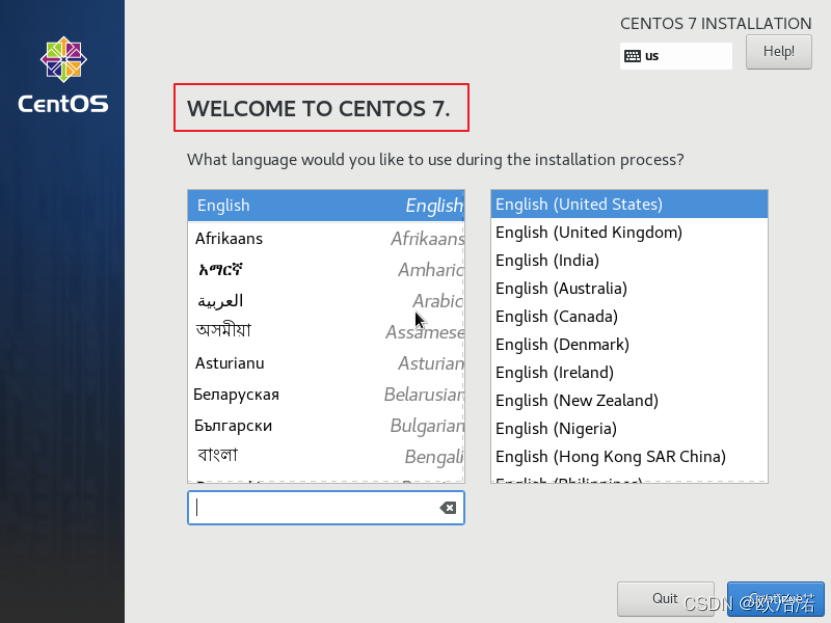
1.20.选择简体中文进行安装
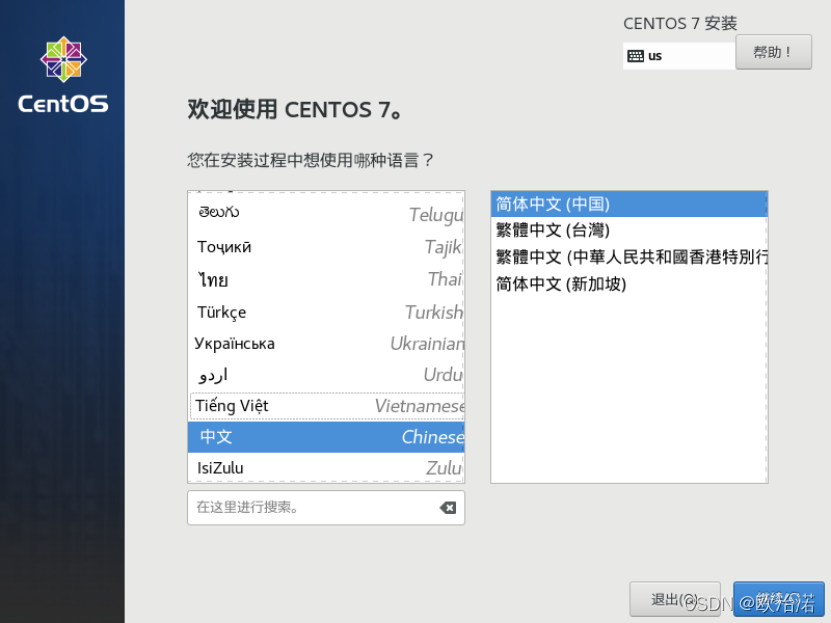
1.21.选择语言键盘

1.22.软件选择
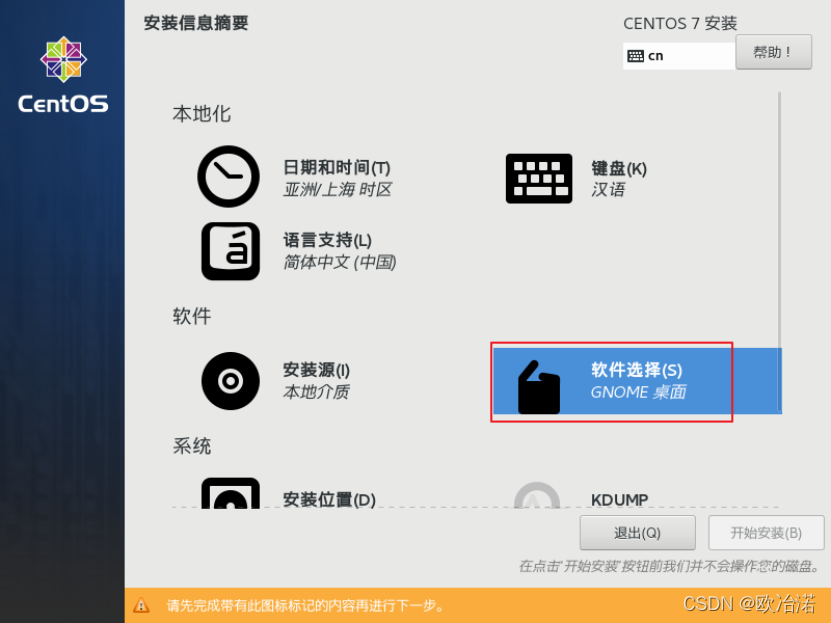

1.23.选择自动分区、不启用Kdump、打开以太网,安全方针默认不动
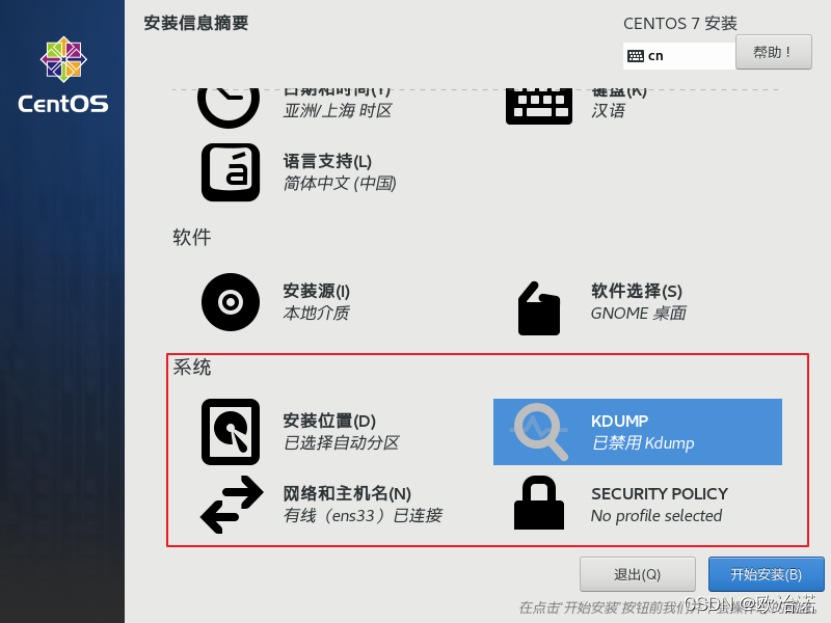
1.24.开始安装,设置root密码

1.25.设置root密码 (一定记住)

1.26.等待安装成功
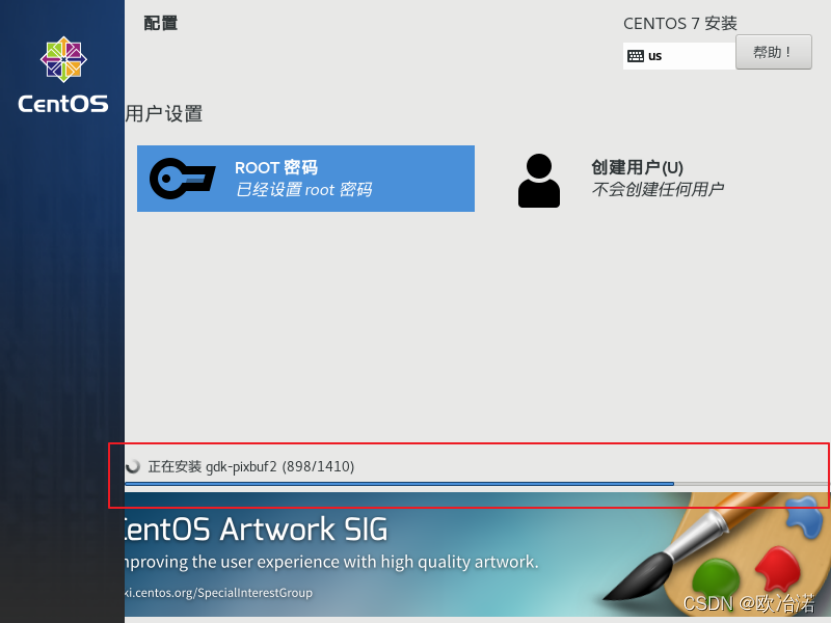
1.27.安装成功,重启虚拟机
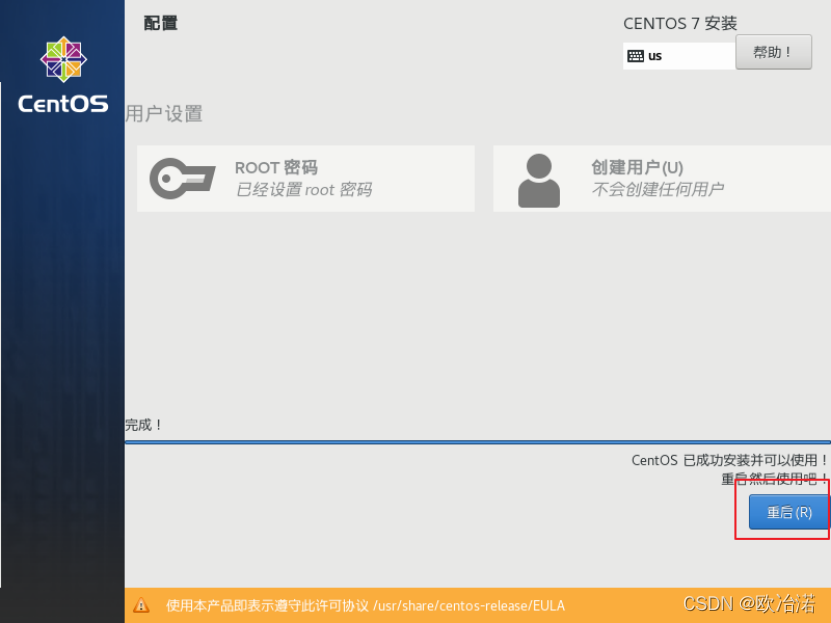
1.28.初始设置

1.29.同意许可协议

1.30.完成配置

1.31.进入欢迎界面

1.32.选择键盘布局

1.32.隐私设置,根据自己喜好选择即可

1.33.确定时区

1.34.跳过关联账号

1.35.CentOS7要求必须设置一个账户
1.36.设置账户密码

























 446
446











 被折叠的 条评论
为什么被折叠?
被折叠的 条评论
为什么被折叠?










